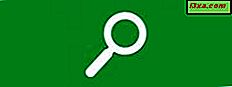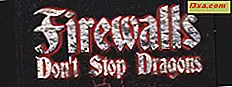Mange af os har flere cloud storage-konti med flere tjenester som Google Drive, Dropbox, OneDrive osv. Cloud storage er en fantastisk opfindelse, og det gør det sikkert og nemt at få adgang til dem fra næsten hvor som helst. Men jo flere skydekonti du har, desto mere arbejde er det nødvendigt at holde øje med dem. Hvad hvis du kunne klare alle dine sky drev fra en simpel grænseflade? Det er hvad MultCloud handler om, og i denne artikel vil vi gennemgå denne service for dig.
BEMÆRK: Navnet på tjenesten er ikke, som det først skulle vises, "multi-cloud", men "mult-cloud". Noget forvirrende og let at mistype.
Sådan opretter du din konto med MultCloud
MultCloud er en webbaseret app - ingen anden grænseflade til rådighed lige nu. Start med at gå til MultCloud hovedsiden. Bemærk, at det er et sikkert login, hvis du er bekymret for sikkerheden. Klik på Opret en konto for at begynde.
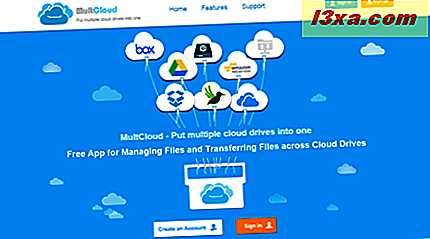
Du får en formular til at indtaste dit valgte brugernavn, e-mail og adgangskode. Sørg for at vælge et sikkert kodeord, og brug ikke det samme, som du bruger til andre cloud storage-konti. Hvis du har brug for hjælp til dette, har vi bare ting til dig: Password Security: Drej dine dumme vaner til geek vaner.

Når du har udfyldt disse oplysninger og klikket på Opret konto, vil du blive sendt en email med linket for at bekræfte dit abonnement. Klik på linket, og du er god til at gå. Du kan bemærke, at engelsk ikke er det primære sprog for de mennesker, der skabte MultCloud, og det er tydeligt i mange interaktioner, som du vil have med denne service. :)

OK, jeg er i, hvad næste?
Fra hovedskærmen skal du klikke på Add Cloud Drives.

Du vil blive præsenteret med en liste over muligheder. Klik på den sky service, du vil tilføje, og klik derefter på Næste .
Du kan kun vælge en tjeneste ad gangen. Som du kan se, kan de tjenester, du kan linke til lige nu, være Dropbox, Google Drive, OneDrive, Amazon S3, SugarSync, Box, Copy, WebDev, FTP, CloudMe, Cubby, MyDrive, WEB.DE, Yandex, HiDrive og BailDu.

Her har vi valgt OneDrive . Dette er hvad der kommer næste gang.

Klik på Tilføj OneDrive-konto, og du vil blive taget til en sikker Microsoft-side, der giver tilladelse til MultCloud- adgang til din OneDrive- konto.

Når du har indtastet dit brugernavn og din adgangskode, får du en chance for at skifte mening om det.

Når du har tilføjet din konto, vil du se en liste over filer og mapper. Til venstre ses der også et link for at tilføje flere cloud-konti. Fortsæt med at tilføje så mange som du ønsker.

Sådan forbinder du flere cloud storage-konti
Når du har tilsluttet konti, kan du gennemse hver enkelt fra sit link i venstre sidepanel. Hvis du vil overføre filer fra et cloud-drev til et andet, skal du blot trække og slippe fra fillisten til det andet sky-drev. Her viser vi at trække en fil fra Google Drev til OneDrive .

MultCloud: Forsigtig og begrænsninger
Det er meget nemt at forbinde dine cloud-konti. Men hvis du beslutter dig for ikke længere at have kontiene forbundet via MultCloud, skal du gå til hver skygtjeneste hver for sig og tilbagekalde MultClouds adgang. Du kan højreklikke på navnet på et drev i sidelinjen og vælge Fjern, men det fjerner blot navnet på drevet fra listen. Den tilbagekalder ikke adgangen MultCloud har til din cloud storage-konto.
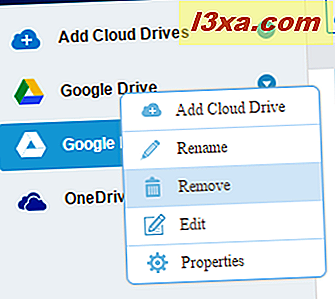
Den største begrænsning er imidlertid, at MultCloud kun er en filhåndterer. Du kan flytte filer rundt, du kan søge efter en bestemt fil på tværs af alle drev, og du kan uploade filer til et valgt drev, men du kan ikke se eller redigere dem. Så hvis du vil se på dine filer eller redigere dem, når de er blevet overført, skal du alligevel gå til de enkelte cloud-drev.
Produkt bedømt 3/5Dom
MultCloud gør det meget nemt at flytte filer fra et skyde drev til et andet, og dets grænseflade er veludformet og let at forstå. Tilføjelse af drev fra flere cloud storage-konti er simpelt, men fjernelse af adgang til disse drev betyder at navigere til hver konto og følge proceduren for at nægte adgang til MultCloud . Og der er ikke meget, du kan gøre med dine skylagringsfiler ud over at flytte dem rundt. Tjenesten fungerer bedst for folk, der bare ønsker at gøre lidt lys husholdning og filvedligeholdelse med deres cloud konti fra en praktisk grænseflade. Men da det er gratis og nemt at bruge, er det værd at tjekke ud for at se, om det passer til dine behov. Vi håber, at tjenesten vil blive udvidet i fremtiden for at gøre det virkelig nyttigt.